FileZilla — что это за программа и как ею пользоваться
Когда вы работаете над своим сайтом, то рано или поздно, вы столкнетесь с необходимостью исправить какой-нибудь файл прямо на своем хостинге. Да, зачастую хостинг провайдер предоставляет свои инструменты для этого. Но есть и более хороший вариант, использовать программу FileZilla.

Вообще, строго говоря, эта программа может понадобится не только вебмастерам, имеющим свои сайты. Когда-то, когда облачных хранилищ в их сегодняшнем виде еще не было, то файлы для распространения, просто выкладывались на сервере. После этого, выдавался так называемый Ftp доступ и любой желающий, мог скачать нужные ему файл.
Но в наше время, это несколько архаизм. И даже сайты сегодня создаются большей частью с помощью различных CMS. Самая популярная из которых – WordPress. Хотя есть и ряд других. В том числе, различные конструкторы сайтов.
Что такое FTP и как им пользоваться [FileZilla] Клиент!
Все это, привело к тому, что прямой доступ к файлам, редко когда нужен. Но как бы не развивались вебтехнологии, но и сегодня, как минимум к двум файлам, нужно иметь прямой доступ. Это файл robots.txt и .htaccess.
Доступ к файлам, расположенным на удаленном сервере, зачастую организовывается посредством протокола передачи файлов FTP. Благодаря этому протоколу, вы сможете копировать файлы на сервер, изменять их, копировать на свой локальный компьютер.
FileZilla – это программа для управления файлами, находящимися на удаленном сервере с использование протокола FTP.
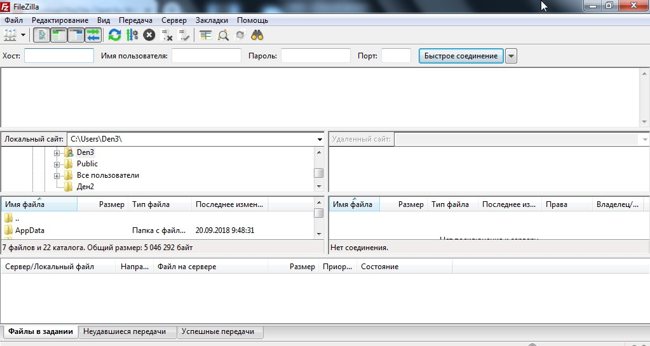
Как установить Файлзиллу.
Для начала, вам нужно скачать и установить эту программу. Скачивать я вам рекомендую с официального сайта этой программы – filezilla-project.org. Это официальный сайт, где вы сможете найти самую последнюю версию программы. И при этом, у вас будет гарантия, что в программу ничего не «зашили». И что вы сможете безопасно пользоваться этой программой.
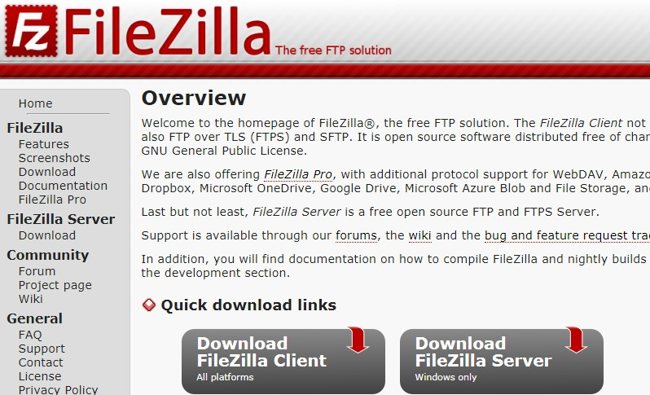
Обратите внимание! Есть две программы: FileZilla Client и FileZilla Server. Так вот, для управления файлами по FTP, вам нужна программа FileZilla Client. То есть, если смотреть на скрине выше, то вам нужно нажать на левую кнопку.
Выберете, какая операционная система у вас стоит, и кликните по соответствующей кнопке. После чего, откроется окно с ссылкой на скачивание. Скачайте программу и установите её на своём компьютере. Проблем с установкой не должно возникнуть.
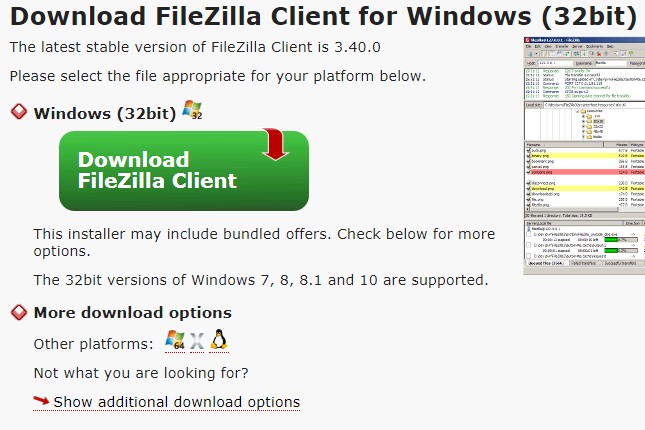
Программа довольна проста в своей работе. Для того, чтобы ею пользоваться, достаточно ввести данные FTP, которые вам дал ваш хостинг провайдер, ввести их в соответствующие окна и можно начинать пользоваться.
Как подключиться FileZilla к серверу
Для начала, давайте посмотрим, какие данные нам нужны, для подключения к серверу. Когда я зарегистрировался на своем хостинге, мне пришел емайл, где были все мои данные. Среди этих данных, были данные для доступа к FTP серверу.
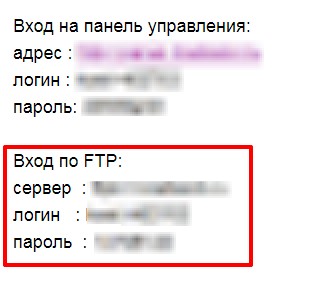
То есть, вам нужно знать сервер, логин, пароль. Введя эти три значения, вы сможете управлять файлами по FTP протоколу. Для этого, можно воспользоваться двумя путями.
Быстрое подключение. Просто введите эти значения в главном окне программы, и вы сможете быстро подключится к своему серверу.
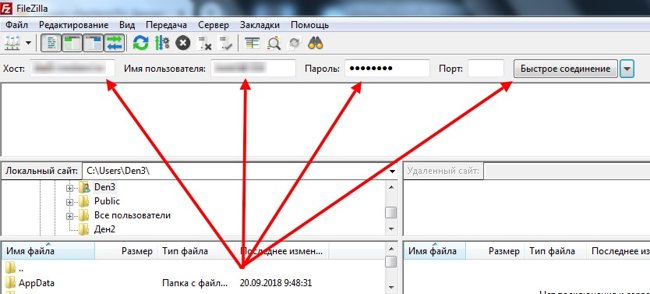
Но постоянно вводить одни и те же данные, нецелесообразно. Если у вас свой сайт на хостинге, то желательно ввести данные один раз и навсегда. Ну или почти навсегда. Для этого, зайдите в меню Файл и выберите пункт Менеджер Сайтов. А можно просто нажать сочетание клавиш Ctrl+S.
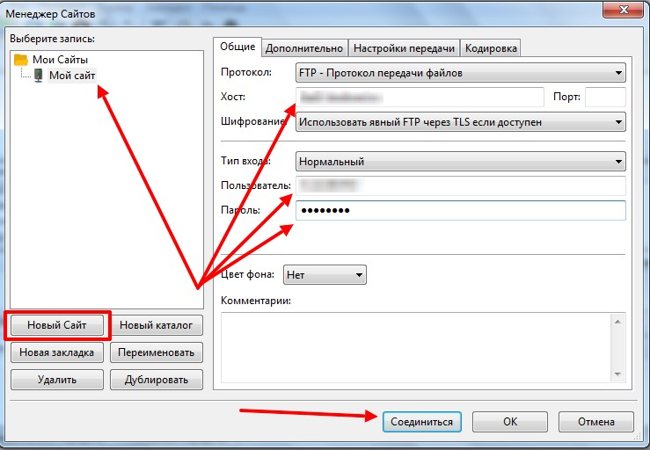
Вначале вам нужно будет добавить сайт, дать имя, ввести ваши данные и нажать кнопочку Соединиться. После чего, произойдет подключение к вашему серверу.
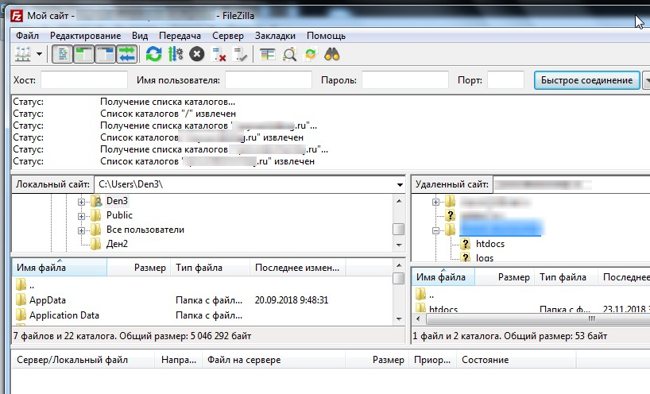
Как скачать и загрузить файлы.
Окей, после того, как вы подключились к своему серверу или к своему хостингу, то вам нужно как-то скачивать и загружать файлы. На самом деле, это очень просто. Рабочая область FileZilla состоит из двух окон. В левом окне, отображаются папки и файлы, которые находятся на вашем компьютере. В правом окне, файлы находящиеся на вашем сервере.
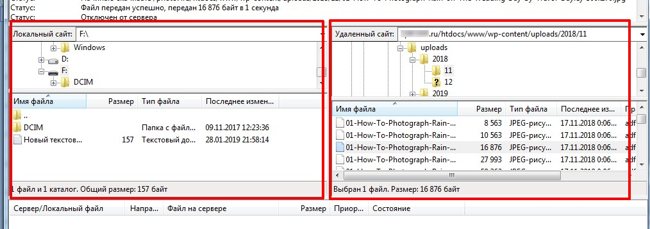
Дальше все просто. Если вы хотите загрузить файл с вашего сервера на свой ПК, то кликните правой клавишей мыши по нужному файлу, в появившемся меню, выберите Скачать. В результате, файл будет скачан и будет расположен в папке, указанной в левом окне.
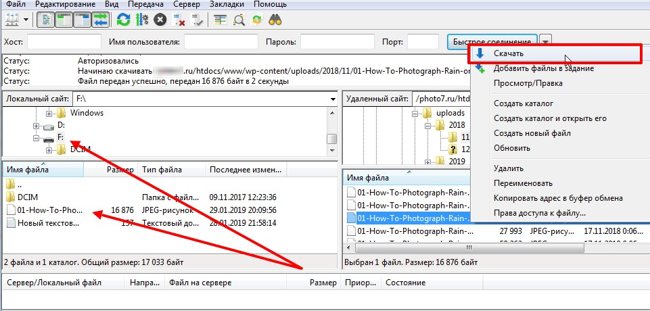
Если же, вам нужно закачать файл на сервер, то вам следует сделать наоборот. В левом окне, выделите нужный файл, вызовите контекстное меню (нажав правую клавишу мыши), и выберите пункт Закачать на сервер.
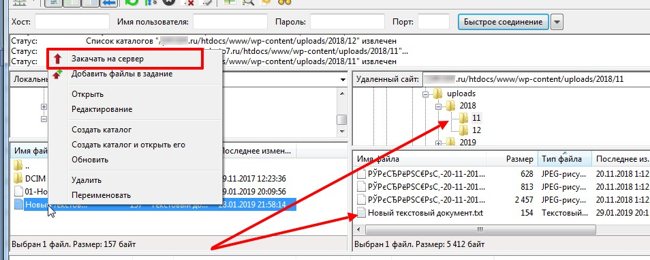
Однако, часто стоит задача не столько файл закачать, а просмотреть или отредактировать. В этом случае, вам нужно использовать пункт меню Просмотр/Правка.
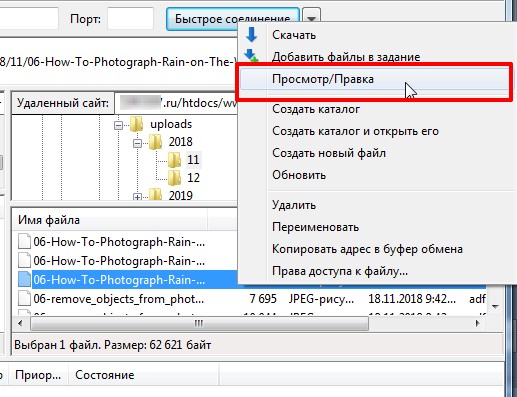
В зависимости от типа файла, вы можете выбрать программу, с помощью которой, вы будете просматривать или редактировать ваши файлы. Например, для просмотра и редактирования обычных текстовых файлов, мне вполне достаточно программы по умолчанию, то есть NOTEPAD.EXE. Если же говорить про редактирование картинок, то можно использовать либо IrfanView, либо фотошоп, или другую программу, которой вы привыкли пользоваться.
Как изменить ассоциации файлов.
После первого открытия, программа FileZilla запомнит ваш выбор. И в дальнейшем, она будет открывать выбранный тип файлов именно той программой, которую вы выбрали вначале. Но если захотите открыть файл другой программой, то вам нужно будет убрать ассоциацию файлов. Для этого зайдите в меню Редактирование, перейдите в Настройки и выберите Ассоциации файлов.
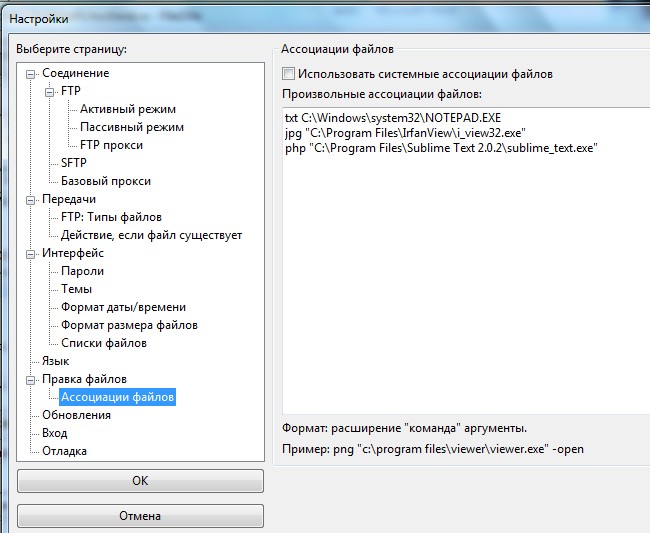
Таким образом, вы можете добавлять различные типы файлов. Или выбрать другую программу для выбранного типа файлов.
Конечно, я привел только самые основные действия, которые можно делать с помощью FileZilla. С её помощью, вы также сможете удалить файлы с сервера, переименовать. Создать новый файл или каталог. Изменить права доступа к файлу и многое другое.
Помимо различных операций, вы можете изменять окна самой программы. Например, оставить только пару окон, которых в большинстве случаев, будет вполне достаточно. Или даже просто изменить размер главного окна программы.
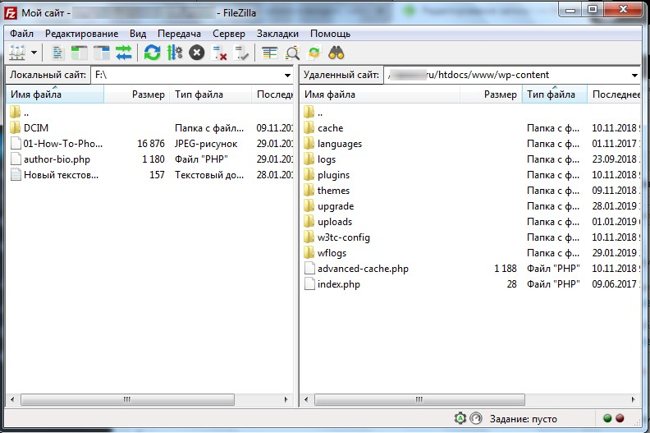
Таким образом, FileZilla является бесплатной программой, но у которой, есть всё необходимое для управления файлами на сервере через FTP протокол.
Ну а как вам эта программа? Считаете ли вы, что это лучшая программа для управления файлами по FTP протоколу? Или есть лучше? Или у неё есть значительные недостатки? Делимся об этом, в комментариях.
И да, не забудьте подписаться на нашу рассылку. В этом случае, вы сможете получать извещения о выходе новых статей, прямо у себя на почте.
(2 оценок, среднее: 5.00 из 5)
- Страница «О нас» для сайта электронной коммерции — что вы должны сюда включить
- Как сделать бэкап сайта wordpress легко и быстро
- Хлебные крошки на сайте — что это и как они влияют на SEO
- Как проверить позиции сайта в поисковиках и почему это важно знать
- Как добавить сайт в поиск Яндекс?
Источник: vachevskiy.ru
FileZilla для Windows

FileZilla — один из лучших, бесплатный FTP-менеджер, предназначенный для загрузки и скачивания файлов с разнообразных FTP-серверов. Программа обладает приятным и удобным интерфейсом, имеет большое количество настроек, опций и возможностей среди которых работа через proxy, докачивание файлов, поддержка защищенного соединения, кэширование каталогов, ограничения скорости и многое другое.
- исправлены ошибки
ТОП-сегодня раздела «FTP, SSH, Telnet»
WinSCP — удобный в использовании инструмент для защищенного копирования файлов между.
Putty – бесплатный Telnet/SSH клиент. Это клиентская программа для протоколов SSH и Telnet, SCP и SFTP, утилита для генерации RSA и DSA ключей, и многое другое.
FileZilla — Один из лучших, бесплатный FTP-менеджер, предназначенный для загрузки и скачивания.
SecureCRT — Win32 эмулятор терминала, позволяющий производить соединения с компьютером в.
KiTTY — модификация популярнейшего Telnet-SSH-клиента PuTTY, но с некоторыми улучшениями и оптимизациями для более удобной и продуктивной работы.
CuteFTP — мощный и удобный в использовании FTP клиент, обладающий богатым набором.
Отзывы о программе FileZilla
Курбан про FileZilla 3.52.2 [11-03-2021]
Прекрасно объединяет ПК (ноутбук ) со смартфоном и другими устройствами через Wi-Fi , для переброски файлов в обе стороны.
4 | 4 | Ответить
Серж про FileZilla 3.10.2 [04-03-2015]
Забудьте про эту программу,они воруют пароли.
18 | 41 | Ответить
С мини деревни про FileZilla 3.10.1.1 [21-02-2015]
Хорошая и удобная программа.
8 | 6 | Ответить
dymon про FileZilla 3.9.0.6 [04-12-2014]
yan про FileZilla 3.9.0.3 [26-08-2014]
Версия 3.9.0.3 — после обновления, перестали работать все подключения.
7 | 9 | Ответить
Источник: www.softportal.com
Как пользоваться Filezilla: подробный обзор по работе с FTP клиентом

Приветствую всех читателей и гостей Blog-Bridge.ru. С вами Калмыков Антон.
Сегодняшняя статья будет посвящена одной из самых нужных программ вебмастера, без которой я уже не представляю ведение блога. Многие задаются вопросом: «Filezilla как пользоваться данной программой?» Поэтому своим опытом работы в ней я решил поделиться с вами.
В первую очередь давайте разберемся вообще, что такое ФТП и для чего он нужен.
Что такое FTP
FTP — это протокол передачи файлов, который позволяет вам закачивать различные объекты на ваш сервер, удалять их, редактировать, ну и конечно же, делать резервную копию вашего блога. Без этих манипуляций в данный момент невозможно представить себе ни одного успешного блогера.
Когда я начал заниматься нашим проектом, я в начале пытался ковырять код в панели WordPress, но это было неудобно, да и небезопасно. Вы спросите меня почему? Да потому что, когда я сохранял какие либо изменения и они не приводили к требуемому результату, мне приходилось делать бэкап.
Сейчас, у себя на компьютере я создал две каталога. В первый, при помощи Файлзила, копирую оригинальные файлы с хостинга, а во второй — скачиваю файлы, с которыми и провожу все свои эксперименты.
Что такое Filezilla и с чего начать?
Итак, давайте остановимся подробнее на самом моем любимом, да и не только моем, фтп клиенте FileZilla. Это один из самых распространенных и удобных бесплатных FTP клиентов в блогосфере.
Скачивание и установка программы
Для начала вам нужно скачать и установить программу себе на компьютер. Это вы можете сделать перейдя по данной ссылке http://filezilla.ru/get/ на официальный сайт разработчика и выбрать подходящую версию.
После установки вам нужно подключится к хостингу, нажав на вкладку Файл→ Менеджер сайтов.

В открывшемся окне нажимаем кнопку «Новый сайт» (1) и вводим название вашего сайта (2).

После, в поле «Хост» (3) вставляем IP адрес вашего сервера. Он вам дается при покупке вашего хостинга, чаше всего электронным письмом. В нем будут указаны также «Пользователь» и «Пароль» (5)

Кстати, для активации полей с логином и паролем в поле «Тип входа» (4) в выпадающем меню выберите «Нормальный». Ну и чтобы подключиться не забываем нажать кнопку «Соединиться» (6).
Если вы все сделали правильно, то в первом окне вы увидите, что «Соединение установлено».

Интерфейс и возможности Filezilla
Теперь давайте немного поближе познакомимся с интерфейсом нашей программы. Визуально она разделена на две части.
Первая часть – это Локальный сайт (2, 3). В нем вы видите содержимое вашего компьютера (диски, папки, файлы). Вторая часть – это Удаленный сайт (раздел 4, 5). В них мы видим объекты вашего хостинга.
Для новичка, прежде чем начать работу, я бы посоветовал у себя на компьютере создать резервную копию всего содержимого блога.
Как создать резервную копию
Для этого на любом диске, кроме того где у вас установлена операционная система, создаем каталог и в него копируем все файлы с удаленного сервера.
Давайте, как это сделать, разберем подробней, заодно и научимся работать с программой.

Кликаем курсором на любой файл или папку в окне №5. После, при помощи сочетаний клавиш Ctrl+C выделяем все содержимое окна 5. Далее нажимаем правую кнопку мыши и у нас появляется выпадающее меню, при помощи функционала которого, вы можете копировать, создавать, удалять все, что по вашему мнению не нужно, добавлять в задание и т.д.
Сразу хочу предупредить неопытных пользователей, что после удаления файла с сервера восстановить его уже будет не возможно, т.к. в FileZilla отсутствует функция корзины, такой как в Windows.
Итак, что-то я отвлекся от нашего ликбеза, в выпадающем меню выбираем «Скачать». При этом, не забудьте проверить, чтобы в окне №3 был открыт заранее созданный вами каталог.
В моем случае — это «Тест» на диске D (это видно в окне №2 и №3). Ну вот, теперь у нас создана резервная копия нашего сайта, а заодно мы и научились скачивать файлы с нашего хостинга себе на рабочий диск.
Пример работы с файлами
Хочу заметить, что перенос требуемого объекта на сервер нужно производить в таком же порядке, отличие только в том, что выделение происходит в левой части (область Локального сайта).
Многие спросят, а для чего нужно все это, зачем скачивать на компьютер, что мне это даст?
Давайте разберем маленький пример: вам нужно поправить код index.php. Находим его на сервере, скачиваем в нашу папку на компьютере.
Примечание: Обращаю ваше внимание, что для редактирования файлов не стоит пользоваться стандартной программой Блокнот в Виндоус, т.к. при сохранении возможно изменение кодировки и некорректное отображение содержимого. Для редактирования кода я советую использовать программу Notepad++ .
Более подробное ее описание вы можете прочитать у нас на блоге в одной из следующих статей. А чтобы не пропустить — подпишись!
Итак, будем считать, что она у вас установлена. В поле №3 мы кликаем на скаченный index.php правой кнопкой мыши и выбираем «Открыть с помощью».
Если открытие произошло в другой программе, то находим наш файл у себя на диске, в моем случае – нажимаю на меню Пуск→ Компьютер, выбираю Локальный диск D и захожу в нашу папку «Тест». Далее нажимаю правой кнопкой мышки на index.php и в выпадающем меню выбираю «Открыть с помощью».

В появившемся окне находим Notepad, выбираем его, также не забываем поставить галочку «Использовать выбранную программу для всех файлов такого типа» и жмем «Ок».

Теперь можно спокойно работать с данным объектом.
Более подробно как работать с Нотепадом я расскажу в следующих статьях.
После того как вы отредактировали ваш файл, сохраните его и просто перетащите в зону 5.

Так как файл уже существует на сервере, программа уточнит ваши действия. Не пугайтесь, в появившемся окне просто выбираем «Перезаписать» и нажимаем ОК.

Ну что, вот мы с вами и разобрались что такое FTP клиент и как его можно применить в при работе со своим блогом.
Надеюсь, мне удалось доступным языком рассказать про все это. Прошу не судить меня строго, ведь это моя первая статья :). Если есть замечания или пожелания пишите о них в комментариях.
А вот еще парочка полезных программ:
Источник: blog-bridge.ru
FileZilla – инструкция по использованию и настройки FTP-клиента

Здравствуйте, друзья! Сегодня разбираемся с настройкой популярного ftp-клиента FileZilla. Как только купили хостинг и начинаете работу с файлами сайта, сразу устанавливайте ftp-клиент FileZilla. Зачем? Я расскажу, в каких случаях использовать, как установить и настроить.
Что такое FTP
FTP (File Transfer Protocol) – это протокол передачи данных. Его обычно используют для передачи данных от клиента к серверу. Чаще всего для отправки файлов на хостинг, где хранится интернет ресурс.
Как раз для этот самой передачи и используются ftp-клиенты и разные способы подключения к серверам. Одним из популярных является ftp-клиент FileZilla (Файлзилла).
Бесплатный FTP-клиент — FileZilla
FileZilla – один из лучших бесплатных ftp-клиентов, с понятным интерфейсом, множеством настроек, а также программа доступна для разных операционных систем, включая версию portable, которую вообще можно не устанавливать, а сразу запускать и работать с любого накопителя.
Скачать ftp-клиент можно с официального сайта разработчика.
Открываем официальный сайт программы, нажимаем по кнопке скачать FileZilla, далее открывается страница с выбор операционной системы.

Программа доступна для установки на следующие операционные системы:
- Windows (Vista,7,8,10) – 32/64-bit;
- Linux (Debian 9 “Stretch”);
- Mac OS X
Существует два варианта установки ftp-клиента FileZilla:
- Обычный (*.exe) – скачиваем файл, выбираем путь установки.
- Portable – это уже распакованные файлы установки, достаточно просто открыть папку с программой, сразу приступить к работе.
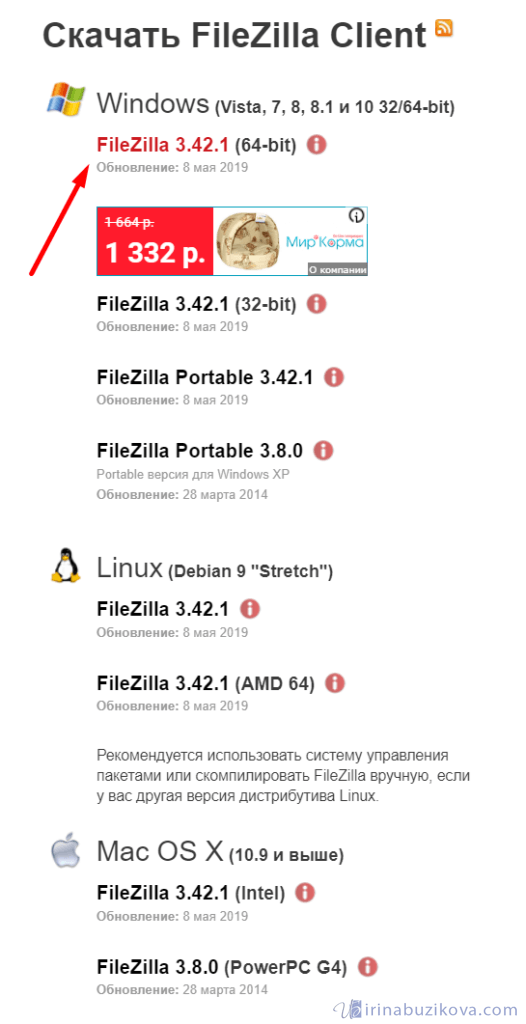
Выбираем подходящий вариант, в моем случае это обычный ftp-клиент для Windows вервия 64-bit. Но если, у вас есть необходимость использования программы на съемном накопителе, то лучшим вариантом будет версия portable.
Файл скачивается на компьютер. Далее приступаем к установке.
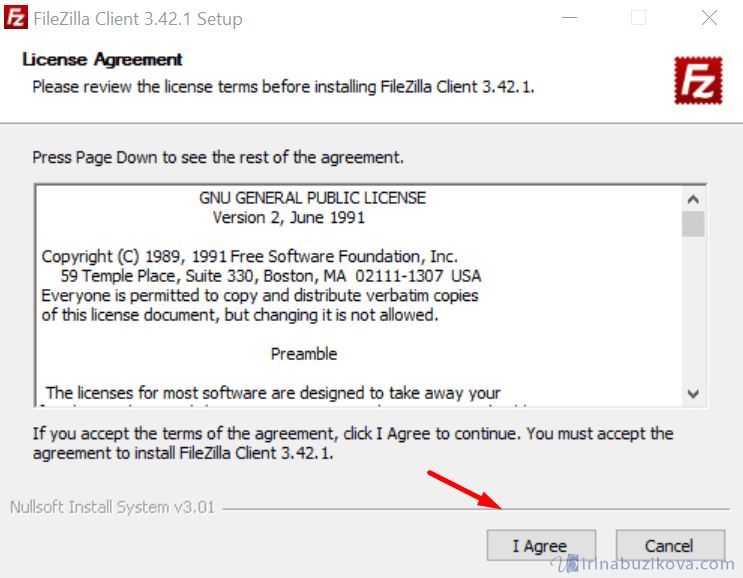
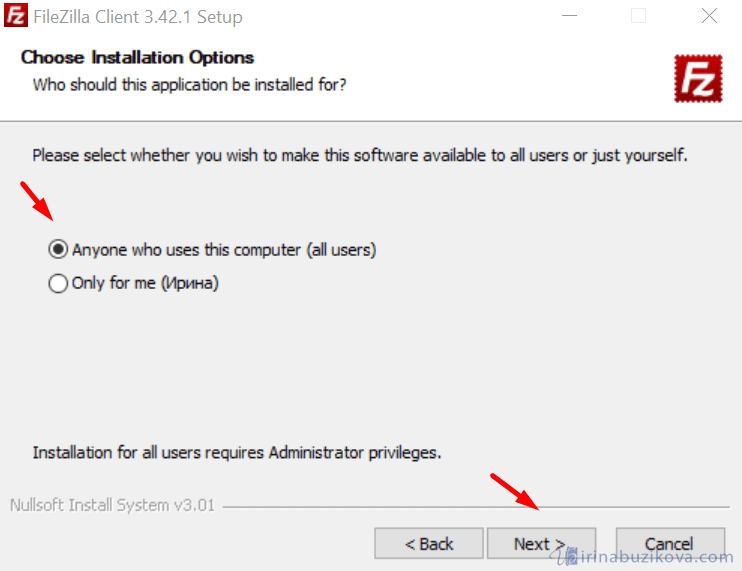
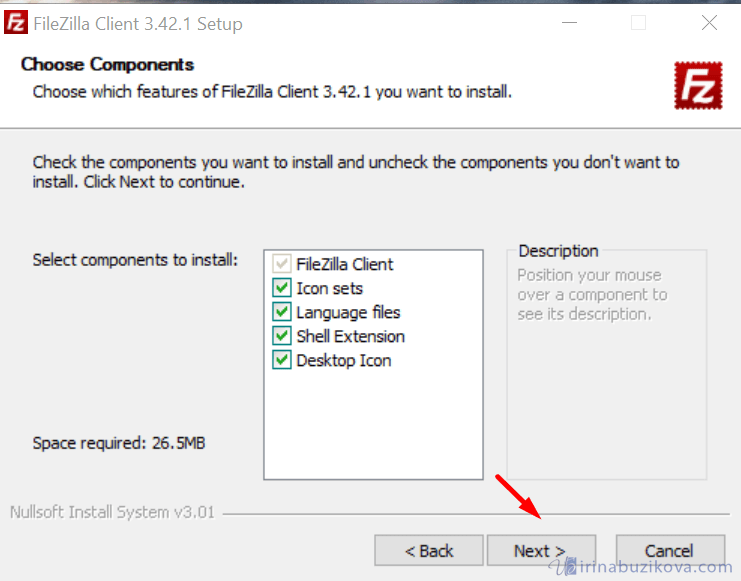

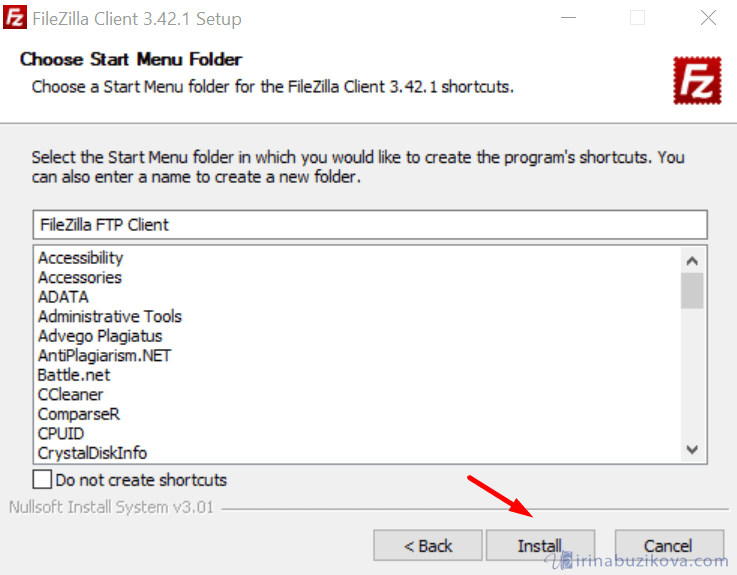

Установка проходит обычным способом, установщик на английском языке, но по итогу программа будет на русском.
Интерфейс программы, первые настройки
После установки, происходит первый запуск, давайте познакомимся с интерфейсом программы.
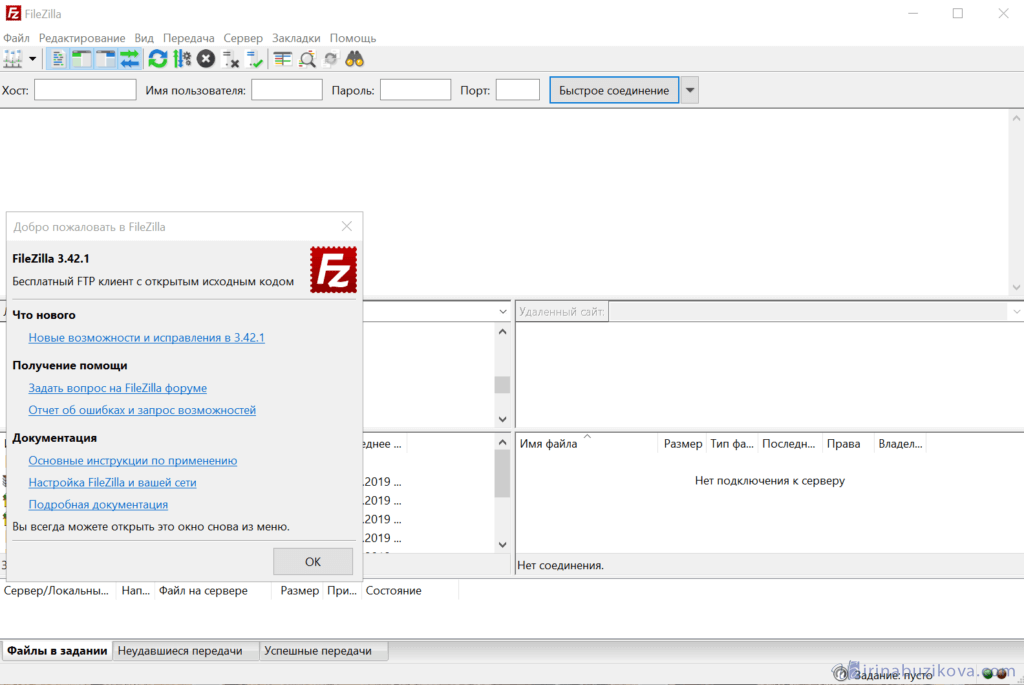
Файлзилла имеет достаточно простой и понятный внешний вид приложения. Окно программы можно разделить условно на семь частей. С каждой познакомимся подробно.

- Главное меню – все настройки программы, обновление и многое другое.
- Панель инструментов – строка с самыми важными элементами, для быстрого доступа.
- Панель авторизации – строка в которой можно быстро настроить подключение к серверу.
- Окно процесса подключения – здесь будет видно процесс подключения к серверу.
- Файловый менеджер – отображаются все файлы и папки на вашем компьютере.
- Файловый менеджер – отображаются все папки и файлы на удаленном сервере, после подключения к нему.
- Панель состояния – получаем информацию о успешным передачах, ошибках и какое количество файлов передается в текущий момент.
![]()
В панели инструментов вынесены элементы, позволяющие быстро изменить внешний вид приложения, например, убрать лишнее, осуществить поиск данных на удалённом сервере, отключиться от сервера, подключится к серверу, отменить операцию, обновить список.
Остальные настройки программы можно сделать, открыв меню Редактирование -> Настройки.
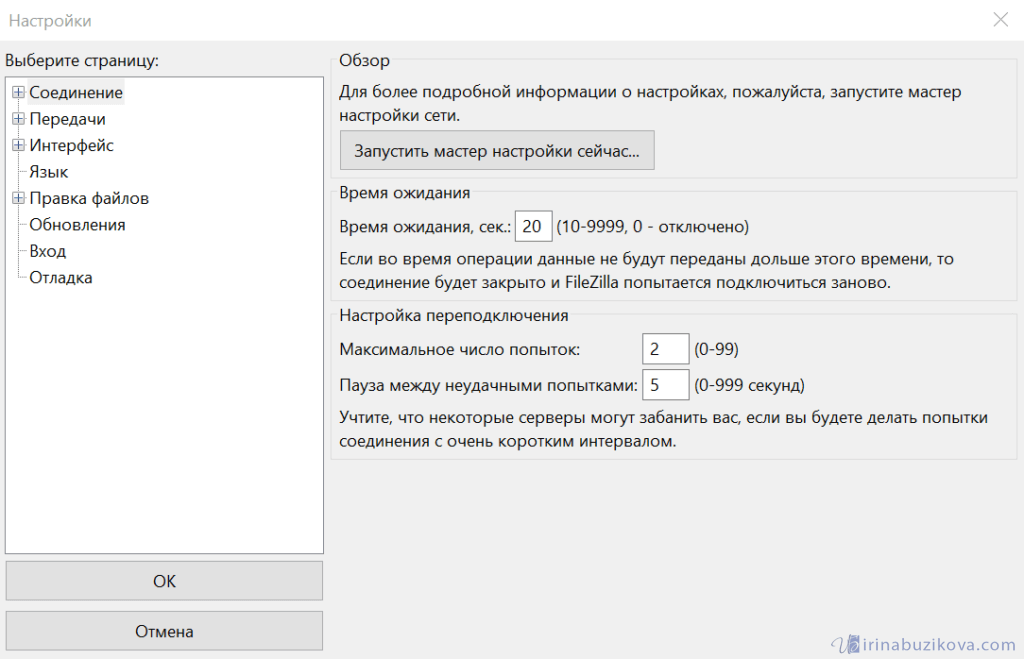
Доступны следующие разделы с настройками:
- Соединение;
- Передачи;
- Интерфейс;
- Язык;
- Правка файлов;
- Обновление;
- Вход;
- Отладка.
В каждом пункте, есть дополнительные разделы с настройками, которые позволяют настроить все возможными сценарии использования программы.
Как пользоваться FTP-клиентом FileZilla
Подключение к удаленному серверу
Как только купили свой хостинг, провайдер создает вам аккаунт для доступа к сайту по ftp – соединению. Я использую хостинг от компании REG.RU, в разделе логины и пароли, есть данные для доступа по ftp.

Далее переходим в панель авторизации и заполняем следующие данные:
- Хост – адрес сервера, у меня он по IP, но это зависит от провайдера.
- Имя пользователя – логин, для доступа к серверу, выдает провайдер.
- Пароль – выдает провайдер.
- Порт – заполняется при необходимости, но обычно остается пустым.
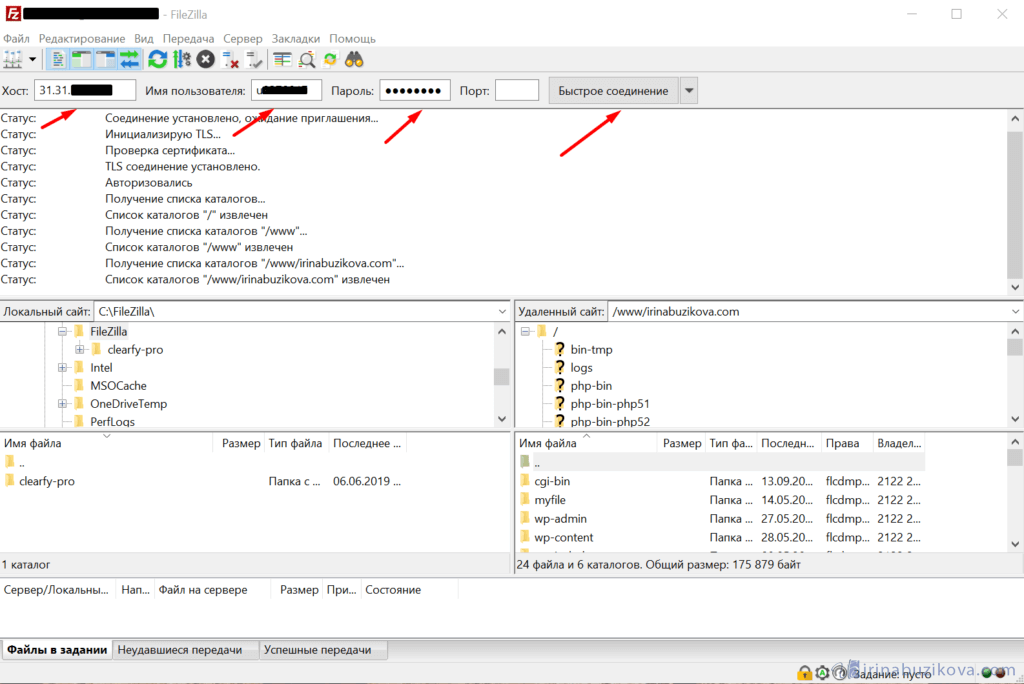
После ввода данных нажимаем кнопку Быстрое соединение. Готово, подключение к серверу произошло.
В файловом менеджере с одной стороны ваши данные на компьютере, с другой стороны вы видите файлы с удаленного сервера.
Для того чтобы каждый раз не искать логины и пароли, можно сохранить данные в Менеджере сайтов в ftp-клиенте FileZilla.
Открыть менеджер можно с панели быстрого доступа, или зайти в главное меню Файл -> Менеджер сайтов.
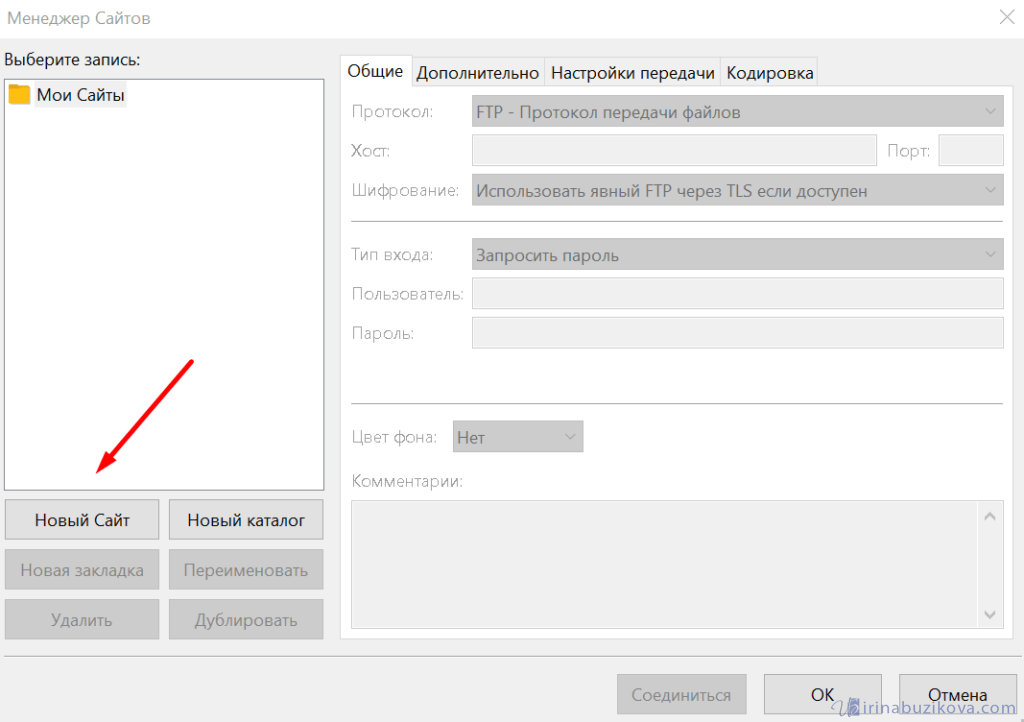
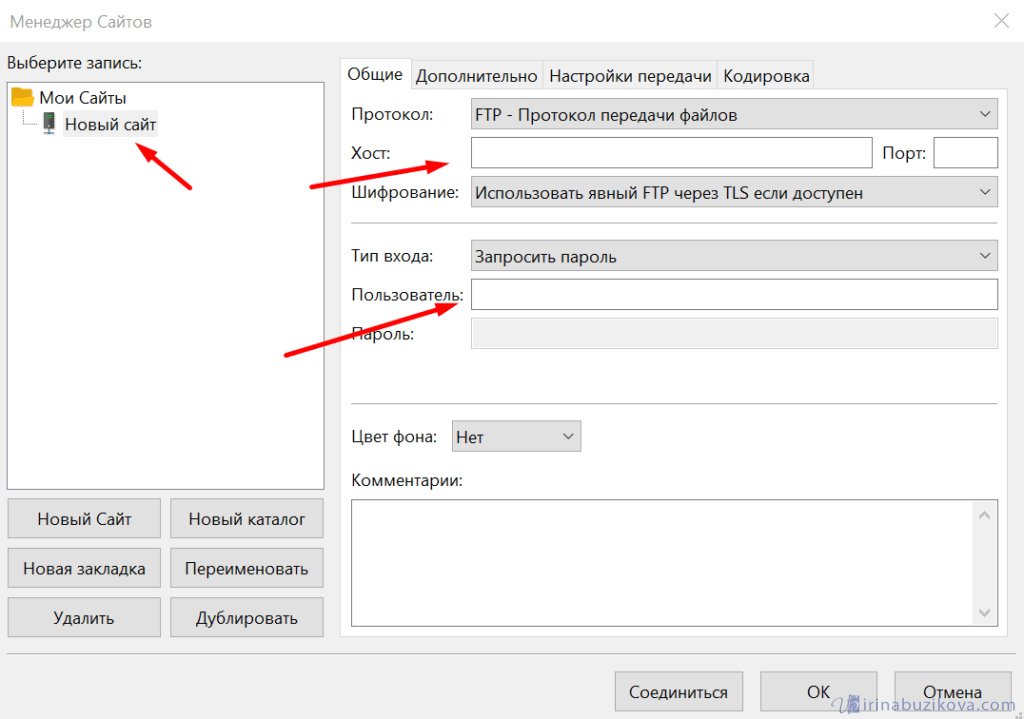
Нажимаем кнопку Новый сайт, заполняем данные хост, пользователь. Если не хотите, чтобы пароль сохранялся в менеджере сайтов, то тип входа оставляем по умолчанию, и при следующем подключении нужно будет ввести только пароль. Но можно и сохранить пароль, выбираем тип входа нормальный, вводим пароль и теперь при подключении вводить ничего не нужно.
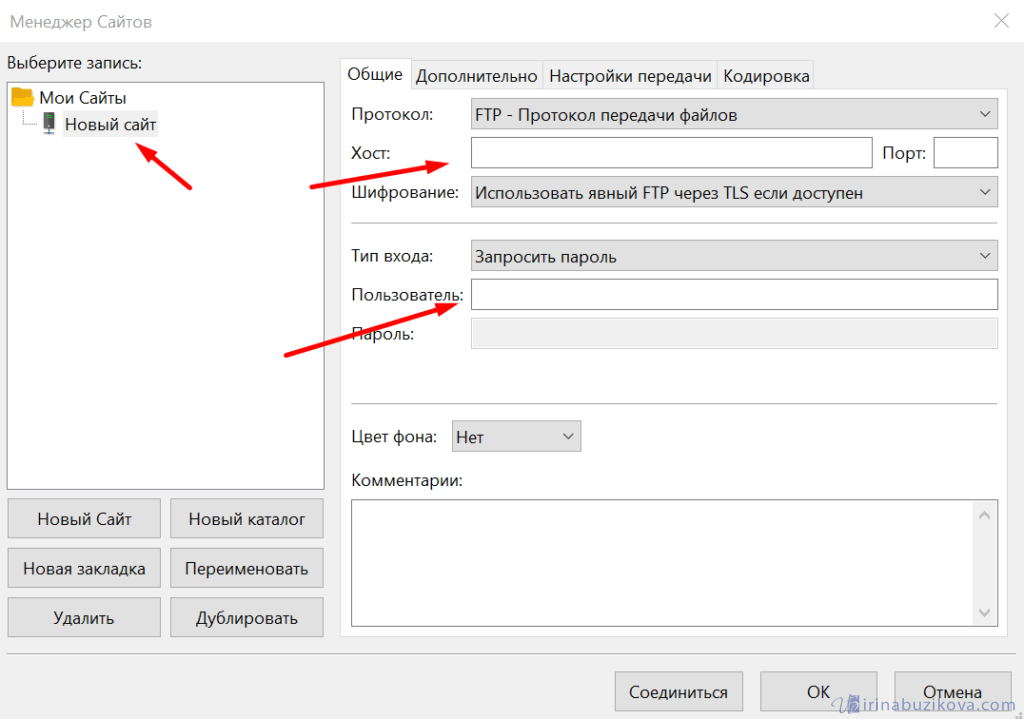
Важно! Пароли по умолчанию не защищены и есть вероятность их кражи, если случайно заразите свой компьютер, поэтому либо не сохраняйте пароли без необходимости, или включите дополнительную защиту в настройках.
Меню Редактирование -> Настройки -> Пароли -> Сохранить пароли, защищая матером-паролем. Теперь при подключении будете вводить один пароль, который придумаете и который конечно не связан с паролем от сервера.
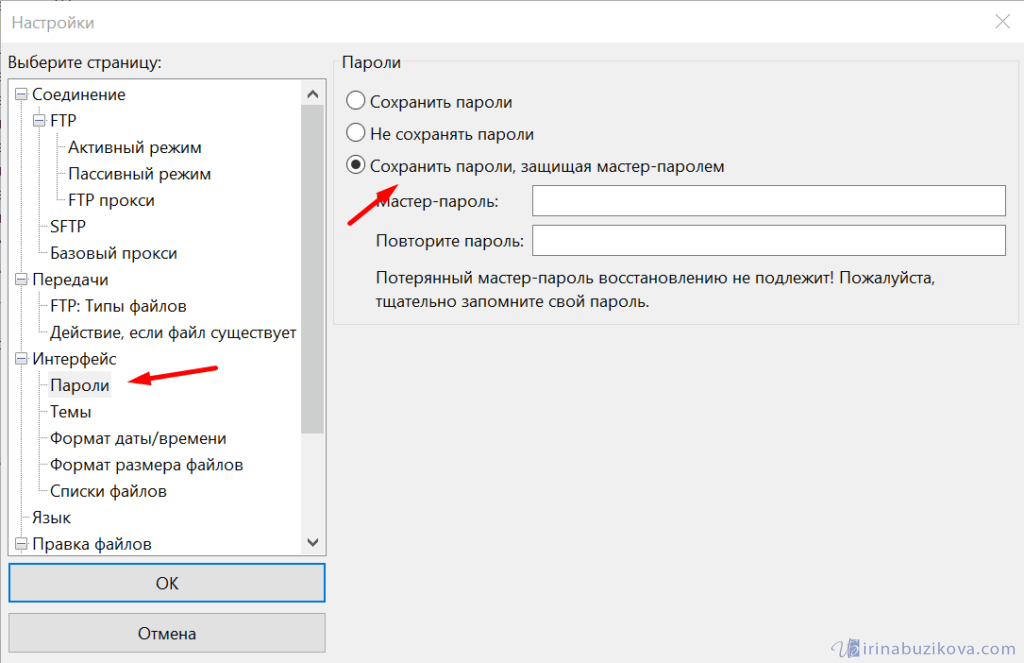
Передача данный по FTP
После подключения приступаем к передаче файлов на сервер и обратно. Это возможно двумя способами. В окнах открываем необходимые папки. И простым перетягиванием отправляем папку на удаленный сервер.
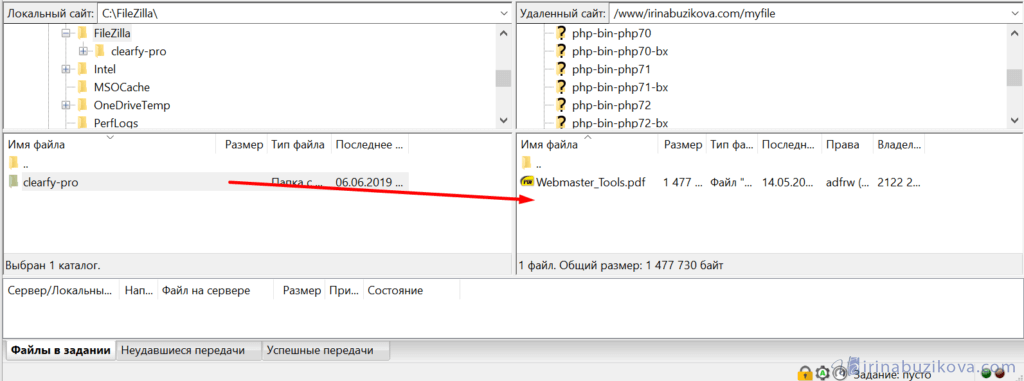
Или вызвав правой кнопкой мыши контекстное меню -> Закачать на сервер.
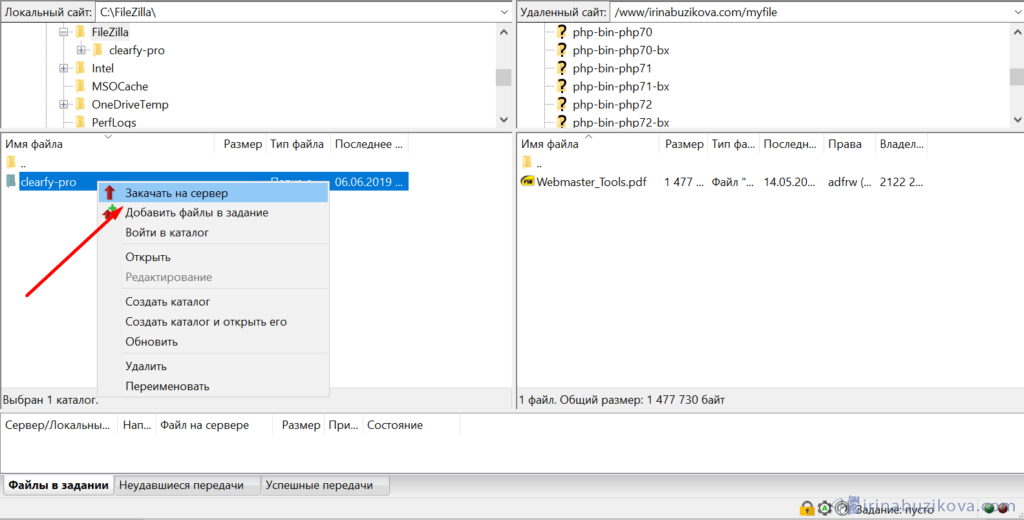
Обратно будет также, только щелкнув правой кнопкой нажимаем скачать, файл сохранится на компьютер.
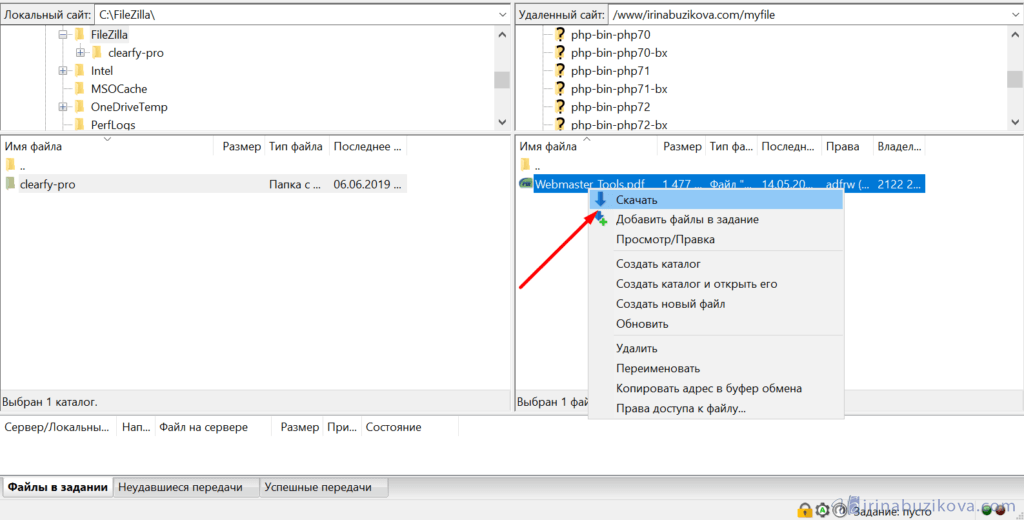
При передаче в панели состояния, будет отчет о количестве передаваемых файлов, ошибок и успешно переданных.

Работа с файлами на удаленном сервере
Подключившись можно создавать папки, скачивать, обновлять, редактировать, в общем делать всю основную работу с файлами, не сохраняя их на компьютере.
Редактирование файлов
Вызвав контекстное меню правой кнопкой мыши, выбираем пункт Просмотр/Правка, файл открывается в обычной программе, поработав в нем сохраните и закройте документ, и он автоматически сохраняется на сервере, при этом не сохраняется на вашем компьютере.
Права доступа
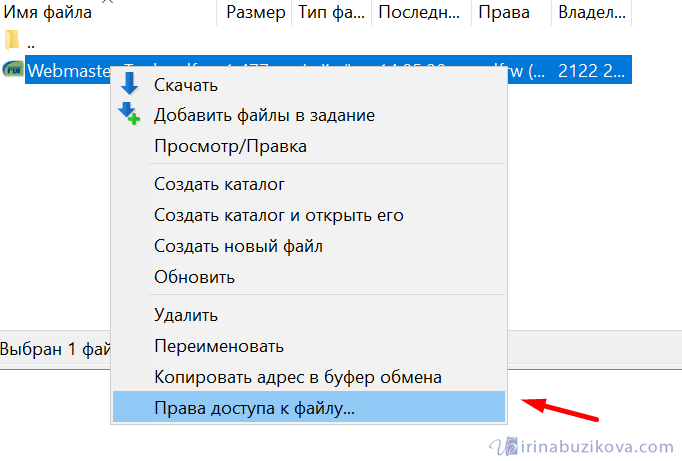
Часто мы назначаем права доступа к файлам на сервере, одни файлы можно редактировать, другие нет. Поэтому с помощью ftp-клиента FileZilla можно назначить права доступа на файлы сайта.
Для папок и файлов атрибуты значат следующие:
- Чтение – просмотр папки или файла;
- Запись – разрешение на внесение записи;
- Выполнить разрешает зайти в папку или выполнить скрипт.
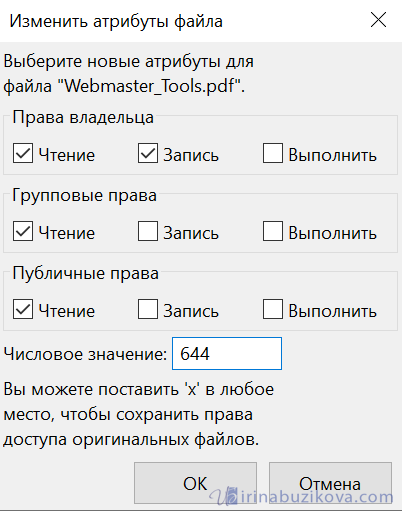
Поиск
Очень часто сталкиваемся с поиском необходимых файлов, в ftp-client FileZilla есть такая возможность.
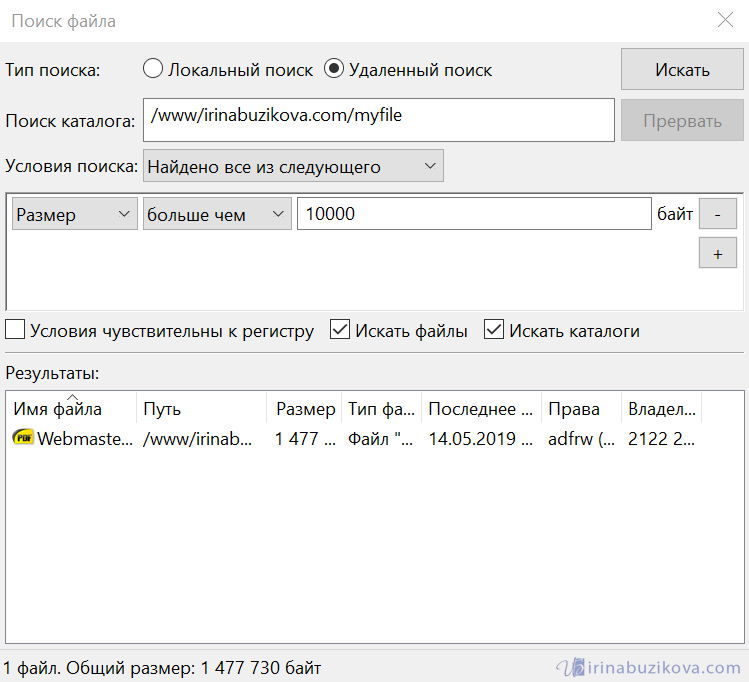
Открываем кнопку поиска на панели инструментов или меню Сервер -> Поиск файлов на сервере, а также просто нажав клавишу F3.
Критериев для поиска много, по размеру, имени, дате и многому другому можно найти файл.
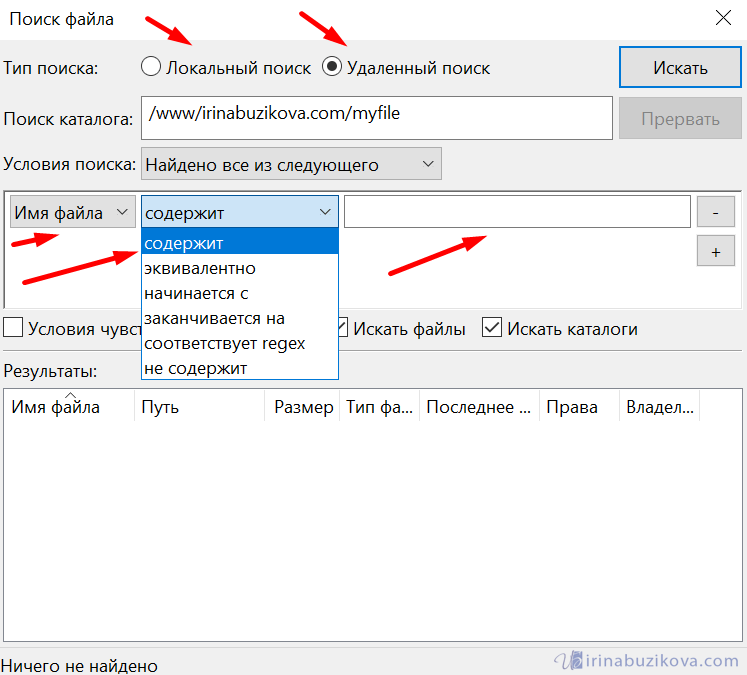
Сбросить настройки по умолчанию
В главном меню Редактирование, есть пункт Удалить личные данные
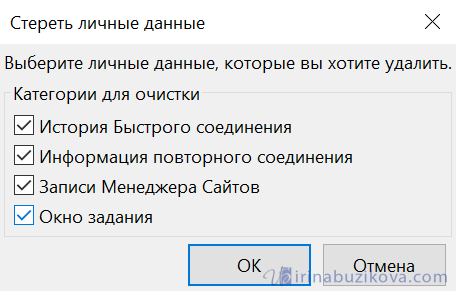
Заключение
Я постаралась очень подробно рассказать, как пользоваться ftp-клиентом FileZilla. Работая с файлами сайта, постоянно вносишь какие-то изменения поэтому всегда необходимо быть уверенным в надежной и быстрой передаче данных.
Спасибо за внимание, до скорой встречи!
С уважением, Ирина Бузикова!
Источник: irinabuzikova.com
filezilla настройка

Если вы знаете что такое Filezilla, но не имеете представление, как пользоваться этой утилитой, то вам будет полезно изучить данное руководство. На практике, при работе с этим приложением не должно возникать существенных трудностей, так как разработчики предусмотрели простое и понятное на интуитивном уровне управление для этого FTP-клиента. Однако, даже несмотря на этот явный плюс, многие все еще не понимают, как работать с этим плагином. Именно поэтому, здесь потребуется в детальном порядке разобрать все важные и актуальные моменты.
Установка программы Filezilla
Прежде чем рассматривать, как настроить программу Filezilla, требуется детально разобрать порядок и правильную последовательность ее установке. На практике, пользователю потребуется следующее:
- Предварительно, с нашего сайта скачивается утилита на русском языке.
- Следующим шагом вы запускаете установщик от имени администратора.
- Подтверждаете внесение изменений в систему.
- Принимаете лицензионное соглашение от разработчиков.
- Следуете подсказкам установщика и всплывающих окон.
- По окончанию установки перезагружаете устройство.
Крайне важно перезагрузить систему, так как это позволит избежать ненужного возникновения ошибок и других сбоев при последующей работе с утилитой в штатном режиме использования.
Важно! После скачивания этого софта, рекомендуется выполнить проверку при помощи антивируса на отсутствие вирусов и иного вредоносного программного обеспечения.

Настройка FTP-клиента
По завершению инсталляционного процесса, вам потребуется изменить ряд опций в приложении. В данном случае Filezilla, настройка которой будет рассмотрена чуть дальше, это программа, нуждающаяся в правильном выставлении всех параметров. На практике, весь процесс можно разделить на два этапа:
- внесение изменений во внешний вид утилиты;
- работа с менеджером сайтов в приложении.
Каждый отдельный пункт нуждается в более детальном разборе, чтобы у пользователей впоследствии не возникали дополнительные вопросы. Это позволит существенно сэкономить время в дальнейшем, если ранее вам никогда не доводилось сталкиваться с этим FTP-клиентом.
Внешний вид приложения
О внешнем виде утилиты стоит поговорить подробней, даже несмотря на его предельную простоту. Открыв программу в обычном режиме, вы сможете найти следующее:
- в самом верху основное меню и доступ к настройкам;
- чуть ниже, расположен блок с иконками и вспомогательными инструментами;
- далее идут поля для прохождения авторизации;
- еще ниже, расположен менеджер файлов на удаленном подключенном сервере;
- рядом присутствует менеджер файлов на компьютере или ноутбуке;
- в самом низу показаны блоки состояния текущих операций.
Все это выполнено в удобном и понятном для восприятия стиле, чтобы у пользователей не возникало проблем с поиском того или иного нужного инструмента.
Функция менеджера сайтов
Прежде чем рассматривать, как правильно загрузить сайт на хостинг через Filezilla, будет полезно разобрать ряд моментов касательно менеджера ресурсов. Эта опция необходима для того, чтобы каждый раз вам не приходилось вводить данные для входа на ресурс. Здесь вы сможете внести все необходимые значения, чтобы впоследствии вход выполнялся автоматически при выборе хостинга. Также следует обратить внимание на вкладку «Протокол», это означает, какой именно диапазон канала будет использоваться при авторизации и работе с файлами. Дополнительно здесь можно выбрать вариант шифрования, а также установить цвет всего фона.

Как пользоваться FTP-клиентом Filezilla
После того как настройка FTP сделана, необходимо также подробно рассмотреть инструкцию о том, как пользоваться утилитой, чтобы обеспечивать конкретное выполнение задач пользователем и системой. Здесь предстоит детально рассмотреть следующие важные моменты:
- Как правильно осуществляется подключение к удаленному серверу.
- Как выполняется передача файлов на хостинг.
- Как распаковать архив на сервере и редактировать файлы.
- Как осуществляется поиск файлов на удаленном хосте.
- Как работать с навигацией и расположением открытых окон.
На практике, все эти моменты довольно простые, хоть новичку и могут показаться весьма трудозатратными. Все что вам потребуется, это последовательно выполнять конкретные действия, остальное же утилита исполнит самостоятельно, при условии наличия хорошего и постоянного подключения к сети интернет.
Подключение к серверу хосту
Первое, что нужно узнать новичку, это как подключиться к сайту. Для начала у вас уже должен быть зарегистрирован аккаунт на соответствующем ресурсе, к которому будет осуществляться подключение. Далее, вы открываете соответствующую утилиту для включения.
В первом поле вписывается наименование хостинга, далее прописывается логин и пароль, которые вы использовали при регистрации на площадке. В самом конце останется лишь нажать на подключение и пройти авторизацию. Сразу после выполнения этих манипуляций можно будет приступать к работе с файлами не только на компьютере, но и на удаленном сервере.
Передача файлов
На самом деле здесь все существенно просто, как и в случае подключения к хостингу. Сразу после того как была выполнена авторизация, у вас будет открыто два отдельных меню. Слева, это локальные папки с компьютера, а справа свободное пространство на хосте.
Все что вам в дальнейшем потребуется, это выбрать конкретный файл или целую папку с данными, кликнуть по ней правой кнопкой мышки, и нажать на команду «Закачать на сервер». В самом низу утилиты будет открыто окно, где отображаются удачные и неудачные загрузки. Стоит отметить, что вы имеете возможность передавать целые группы файлов, для этого требуется лишь выбрать их соответствующим образом.
Редактирование файлов
Как и в случае с загрузкой, с редактированием этих файлов не должно возникать трудностей. Для того чтобы исправить определенные данные, вам необходимо их выбрать, а после кликнуть правой кнопкой мыши, перейдя по команде «Просмотр/правка». Впоследствии произойдет открывание программой в соответствии с принадлежностью файла к конкретной группе.
Здесь вы можете осуществлять совершенно любые правки, вносить изменения или даже полностью удалить присутствующую информацию. Далее остается только сделать сохранение, после чего всплывет окно с предложением обновить ресурс на сервере, и придется лишь подтвердить внесение изменений. Таким же образом можно заменить все необходимое на удаленном хосте.
Поиск файлов
Если на удаленном сервере находится большое количество информации, то можно потратить уйму времени на ручной поиск. Чтобы избежать ненужных трудностей, вы можете проделать следующее:
- Запустить утилиту на своем устройстве.
- Выбрать инструмент поиска, расположенный под кнопкой «Помощь».
- Поменять тип нахождения данных «Удаленный поиск».
- Ввести наименование или отдельные символы из имени.
- Нажать на выполнение соответствующей задачи программой.
- Получить результат в виде списка выданных утилитой файлов или папок.
Следует понимать, что не обязательно использовать клиент только для удаленного нахождения данных. Вы также без видимых проблем сможете выполнить необходимый поиск на своем устройстве, при условии, что стандартные инструменты не могут справляться в полном объеме с этой задачей.
Навигация и расположение окон
В этой утилите довольно удобно расположены не только инструменты, но и все остальные окна. Как правило, они все имеют наименование на русском языке, из-за чего не должно возникать проблем с их поиском. Рассмотрим основные окна, которые предстают перед глазами при открытии утилиты:
- Хост – в данном случае речь идет про хостинг или полный адрес сервера, на который осуществляется подключение.
- Имя пользователя – это логин юзера, который использовался им при осуществлении регистрации на ресурсе.
- Пароль – ключ безопасности, который выступает подтверждением для прохождения авторизации.
- Порт – здесь речь идет про диапазон канала, в котором будет осуществляться загрузка содержимого.
- Локальный сайт – это жесткий диск компьютера или ноутбука, откуда осуществляется выгрузка файлов.
- Удаленный сайт – свободное пространство на ресурсе, которое вы используете под выгрузку содержимого.
Это позволит неопытным пользователям программы быстрее ориентироваться в ее доступных инструментах, которых на деле не так много, и они отвечают лишь за ограниченное количество возможностей. Стоит отметить, что здесь речь шла про утилиту под Виндовс, в свою очередь на других модификациях софта расположение инструментов может несколько отличаться.
Важно! Для работы с утилитой также рекомендуется пользоваться вспомогательной защитой в виде качественного и активного антивируса, что позволит избежать заражения системы.
Filezilla очень популярная программа для переноса данных на виртуальные сервера. Этот плагин открывает перед пользователями огромные возможности, при этом распространяется совершенно бесплатно. Разумеется, речь не идет про универсальный инструмент, однако, со своими задачами утилита справляется отлично. Поэтому, очень важно предварительно разобраться с описанием и возможностями софта, и только после этого приступать к ее активному использованию.
Источник: filezilla-download.ru